.single.post-author、著者: Konstantinos Tsoukalas、最終更新日: 2024 年 11 月 28 日
エラー「」により写真や画像を開けない場合「実装されていません」というメッセージが表示された場合は、以下を読み続けて問題を解決してください。
2024 年 10 月以降、最新のアップデートをインストールした後、png を開けなくなると複数のユーザーが報告しています。 Windows フォト アプリで jpg または gif 画像を開くと、「未実装」エラーが発生します。
さらに、画像を右クリックして [プログラムから開く] を選択し、画像を表示する別のプログラムを選択すると、ファイル エクスプローラーがフリーズします。
これらの問題の解決策はエクスプローラーまたはコンピュータを再起動することですが、これは一時的なものであり、しばらくすると問題が再発するため、恒久的な解決策を得るには次の手順に従ってください。
Windows フォトで画像を開くときに「未実装」エラーを修正する方法。*
* 提案: 以下の方法に進む前に、最新の更新プログラムを確認してインストールしてください。 Microsoft は最近の問題を解決した可能性があります
方法 1. フォト ビューアで写真を既定のアプリとして設定します。
Windows フォトを既定の画像ビューアとして使用する場合の「未実装」エラーを修正する最初の方法は次のとおりです。をクリックして、デフォルトの写真ビューアとして設定します。これを行うには:
1. 設定 > アプリ > デフォルト アプリに移動します。
2. フォト ビューア で、プラス 記号 (+) をクリックします。デフォルトを選択します。
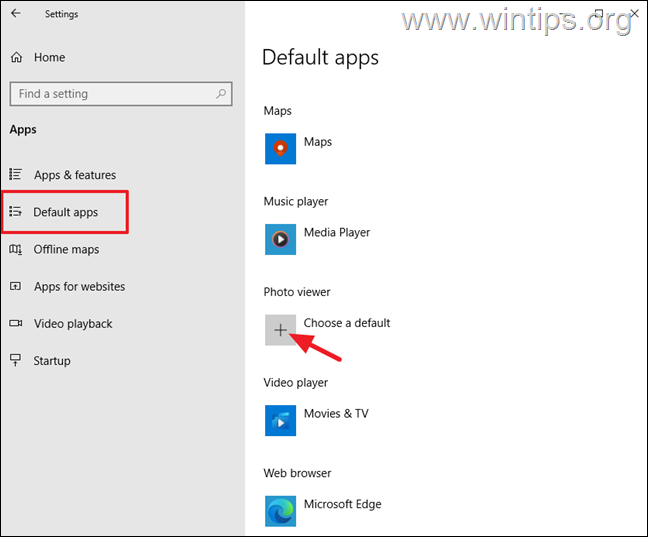
3. リストから [写真] アプリを選択します。
4. 次に、写真/画像を開いてみて、「未実装」エラーが解決しない場合は、次の手順に進みます。次の方法。
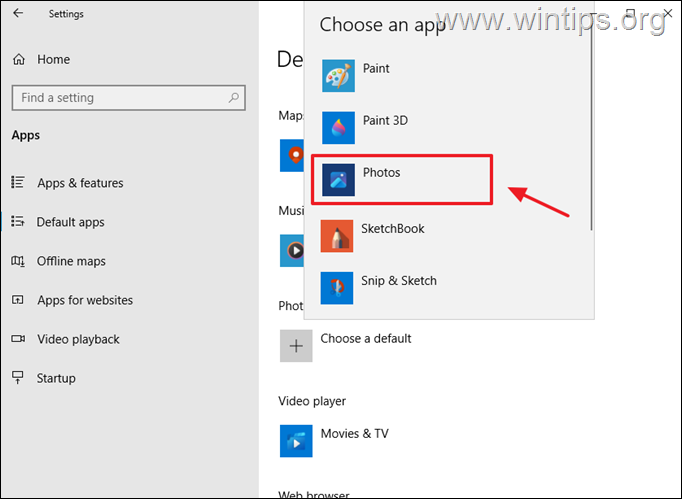
方法 2. フォト レガシー アプリを写真/写真のデフォルト プログラムとして使用します。
報告された問題は、新しいフォト アプリのインストール後に発生したため、古いアプリをダウンロードしてインストールします。写真 アプリを開き、それを使用して写真/画像を開きます。
1. 写真 アプリを開き、[設定] メニューをクリックします。
2. 下にスクロールして、[Photos Legacy] の下の [Get Photos Legacy] をクリックします。
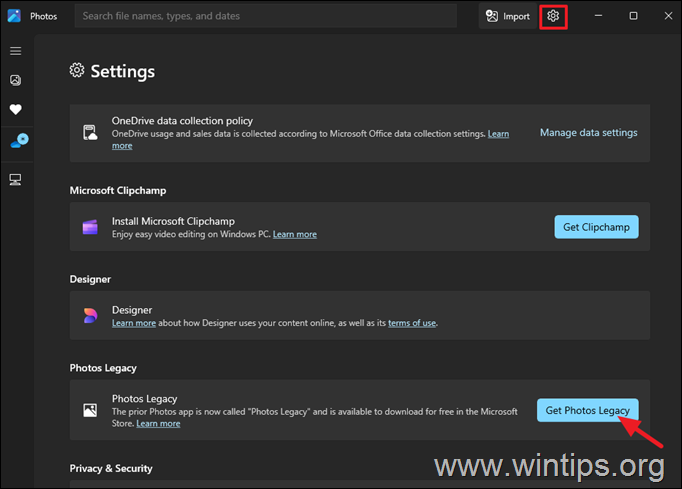
3. Microsoft Store が開いたら、[入手 ] をクリックして Microsoft Photos Legacy アプリをインストールします。
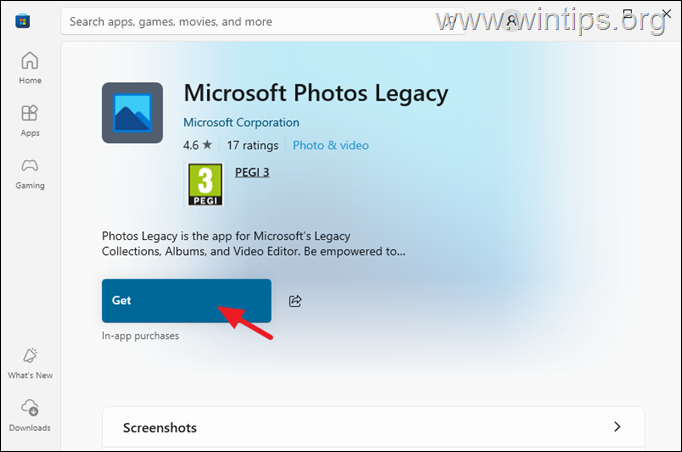
4. strong>ダウンロード/インストールが完了するまで待ってから、開く をクリックします。 その後、Photos Legacy を閉じます。
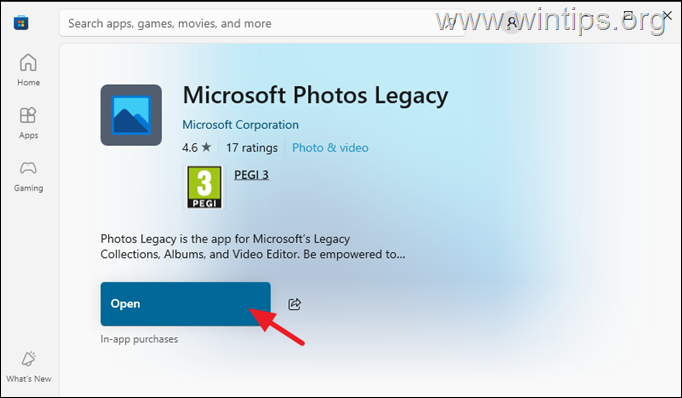
5. 画像ファイルをダブルクリックし、「このファイルをどのように開きますか?」というメッセージが表示されたら、* を選択します。 写真レガシーでは、この種類のファイルを開くには常にこのアプリを使用するにチェックを入れ、OKをクリックします。
* 注:このプロンプトが表示されない場合は、画像ファイルを右クリックし、[プログラムから開く] を選択し、別のアプリを選択して選択します。 >写真遺産。
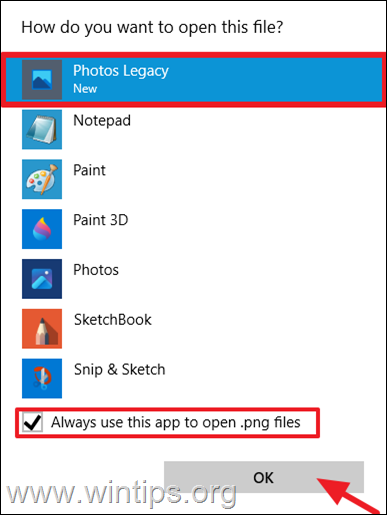
方法 3. 画像/写真を開くサードパーティの画像ビューアを使用します。
Windows フォト アプリで画像を開こうとしたときの「実装されていません」エラーを解決するもう 1 つの方法は、無料のサードパーティの画像を使用することです。ビューア、IrfanView または XnView MP.
以上です。あなたにとってどの方法が効果的でしたか?
このガイドが役に立ったかどうか、あなたの経験についてのコメントを残してお知らせください。他の人を助けるために、このガイドを「いいね!」して共有してください。
この記事が役に立った場合は、寄付によるサポートをご検討ください。このサイトを無料で維持しながら他の人を支援し続けるという私たちの努力において、たとえ 1 ドルでも大きな違いを生むことができます: 
 Konstantinos は、Wintips.org の創設者兼管理者です。 1995 年以来、コンピュータおよびネットワークの専門家として個人および大企業に IT サポートを提供しています。彼は、Windows またはその他の Microsoft 製品 (Windows Server、Office、Microsoft 365 など) に関連する問題の解決を専門としています。 Konstantinos Tsoukalas による最新の投稿 (すべてを見る)
Konstantinos は、Wintips.org の創設者兼管理者です。 1995 年以来、コンピュータおよびネットワークの専門家として個人および大企業に IT サポートを提供しています。彼は、Windows またはその他の Microsoft 製品 (Windows Server、Office、Microsoft 365 など) に関連する問題の解決を専門としています。 Konstantinos Tsoukalas による最新の投稿 (すべてを見る)